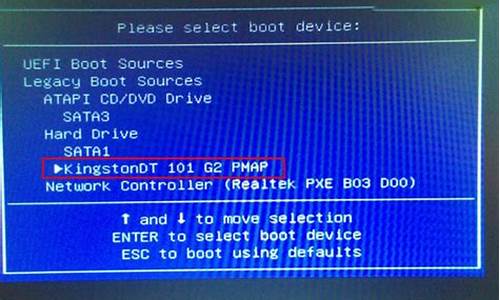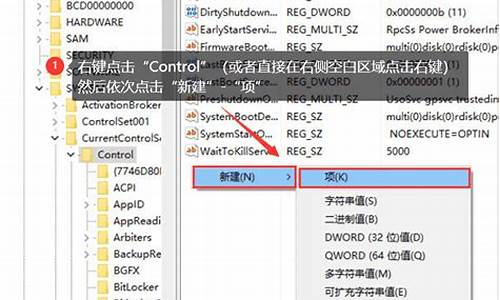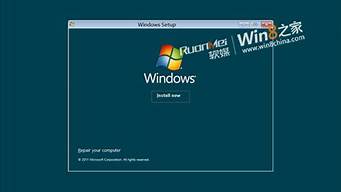现在,请允许我来为大家解答一些关于如何关闭防火墙教程的问题,希望我的回答能够给大家带来一些启示。关于如何关闭防火墙教程的讨论,我们开始吧。
1.win10如何关闭防火墙自启动
2.win8系统怎么关闭网络防火墙|win8系统关机防火墙的方法

win10如何关闭防火墙自启动
win10系统的防火墙可以为用户们的电脑旁进行有效的强力防护但是这也导致了用户们想要对计算机安装一些软件一直无法安装成功,想要安装一些没有签名的软件就需要用户们短时间关闭防火墙才可以,今天小编为大家带来的就是win10防火墙自启动关闭图文教程,让我们一起来看一看吧。
win10如何关闭防火墙自启动教程:
操作方法:
1、在Win10桌面这台电脑图标上右键,然后选择“属性”
2、点击左上角的“控制面板主页”
3、点击“Windows防火墙”
4、再点击左侧的启用或关闭Windows防火墙
5、最后将防火墙设置中的“专用网络设置”和“公用网络设置”中的选项设置为“关闭Windows防火墙(不推荐)”完成后,点击底部的“确定”保存
win10如何关闭防火墙自启动相关信息:
win10防火墙在哪里设置
联想win10防火墙怎么关闭
win10如何关闭防火墙
以上就是为您带来的win10防火墙自启动关闭的图文教程,希望可以解决掉您的困惑。
win8系统怎么关闭网络防火墙|win8系统关机防火墙的方法
很多使用联想win10系统的用户不知道如何关闭防火墙,暂时关闭防火墙对电脑影响不大,如果有第三方的杀毒软件就更不用担心了,可以放心大胆的关闭,我们只要在网络设置里更改一下权限就可以了,具体的教程一起来看看吧。
关闭联想win10防火墙的步骤
1、点击设置,输入“控制面板”,打开“控制面板”
2、找到“windows防火墙”
3、点击“启动或者关闭windowsdefender防火墙”
4、选择关闭,确定就可以了
本教程小编告诉大家win8系统如何关闭网络防火墙?Windows系统自带的防火墙功能够保护电脑安全,网络防火墙默认开启。有的时候需要网络数据的传输,要关闭防火墙网络才可以进行传输。那win8系统怎么关闭网络防火墙呢?接下来就和小编一起去看看Win8关闭网络防火墙的方法。
方法如下:
1、打开电脑的控制面板,在搜索哪里输入防火墙可以快速找到防火墙设置;
2、进入防火墙设置;
3、找到启用或者关闭windows防火墙;
4、关闭公共网络和家庭网络的防火墙,最后点击确定;
5、确认退出之后就关闭windows防火墙了,注意请不要安装其他防火墙软件。
以上也就是win8系统关机防火墙的方法。网络防火墙本来对系统是其保护作用的,如果有需要关闭网络防火墙的,直接阅读上文内容设置即可。
好了,今天关于“如何关闭防火墙教程”的话题就讲到这里了。希望大家能够通过我的介绍对“如何关闭防火墙教程”有更全面、深入的认识,并且能够在今后的实践中更好地运用所学知识。